7 provjerenih metoda za pretvaranje MOV u GIF [Ažuriranje 2023.]
Pretvaranje MOV u GIF jednostavno je uz mnoštvo alata koje nudi internet. GIF-ovi su uvijek u trendu i izvrstan odgovor na sve smiješne sadržaje koje možete vidjeti na društvenim mrežama. Ali kako pretvoriti video, posebno MOV datoteku, u GIF? Ne brinite; čitajući dalje, naučit ćete različite metode za pretvaranje MOV u GIF, uključujući korake koji će vam pokazati kako to učiniti.
Popis vodiča
Profesionalna metoda za pretvaranje MOV u GIF 3 metode za pretvaranje MOV u GIF (Android/iOS) 4 besplatne metode za pretvaranje MOV u GIF online Često postavljana pitanja o pretvaranju MOV u GIFProfesionalna metoda za pretvaranje MOV u GIF
AnyRec Video Converter
Ako tražite profesionalni softver za stvaranje GIF-ova iz MOV datoteka, AnyRec Video Converter za tebe je. Možete pretvoriti MOV u GIF, WMV, MOV, AAC, MP3, MP4 i mnoge druge formate visoke kvalitete. Ne postoji ograničenje maksimalne veličine datoteke. Možete brzo pretvoriti MOV videozapise u GIF-ove. Štoviše, možete uređivati svoj MOV video pomoću ugrađenog video uređivača. Ovdje su glavne značajke:

Ima 50x bržu brzinu za grupno pretvaranje više MOV datoteka u GIF-ove.
Zadržite izvornu kvalitetu ili prilagodite izlazne postavke prije pretvorbe MOV u GIF.
Uredite svoju MOV u GIF datoteku izrezivanjem, izrezivanjem, spajanjem, rotiranjem itd.
Sigurno preuzimanje
Sigurno preuzimanje
Kako pretvoriti MOV u GIF koristeći AnyRec Video Converter:
Korak 1.Nakon preuzimanja programa, pokrenite ga i kliknite gumb "Dodaj" na srednjem dijelu okna da dodate MOV datoteku koju želite pretvoriti u GIF. Kada se vaša mapa pojavi, pregledajte i odaberite željenu datoteku i kliknite gumb "Otvori".
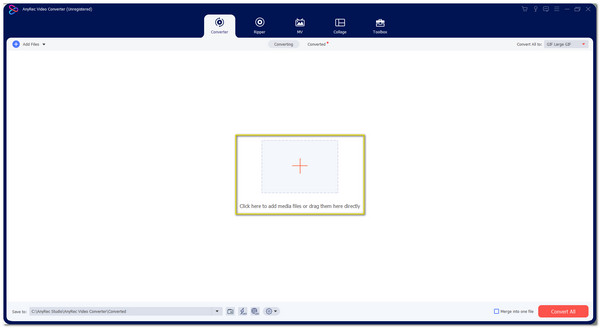
Korak 2.Nakon što odaberete željenu datoteku, kliknite gumb "Pretvori sve u" na desnom dijelu okna kako biste odabrali GIF format na opciji "Video". Odaberite koju rezoluciju želite za GIF u opcijama "Veliki", "Srednji", "i Mali GIF".
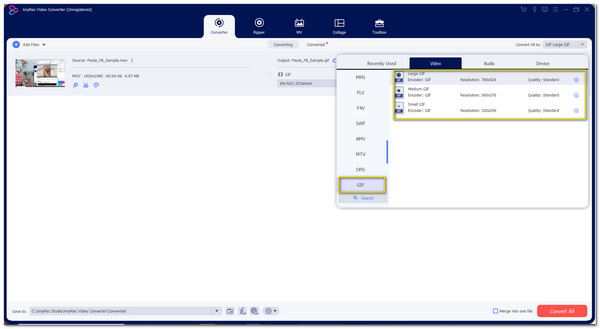
3. korakVratite se na glavno sučelje i odaberite mapu za spremanje datoteke klikom na gumb "Spremi u" u donjem lijevom dijelu okna. Štoviše, možete prvo urediti videozapis prije nego što ga pretvorite klikom na gumbe "Star Wand" i "Scissors". Ovdje možete izrezati, obrezati i podijeliti svoju video datoteku.
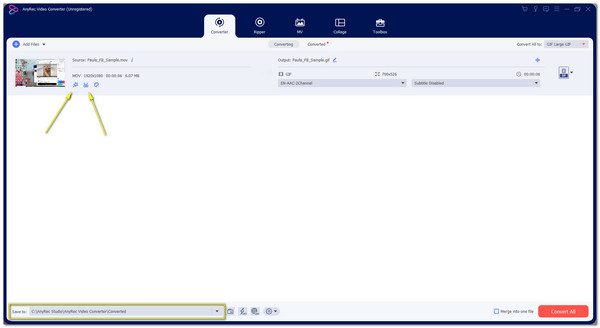
Korak 4.Kada završite s uređivanjem, kliknite gumb "Pretvori sve" u desnom donjem dijelu okna. Spremit će vašu GIF datoteku u mapu koju ste odabrali. To je najlakši, ali profesionalni način za pretvaranje MOV-a u GIF.
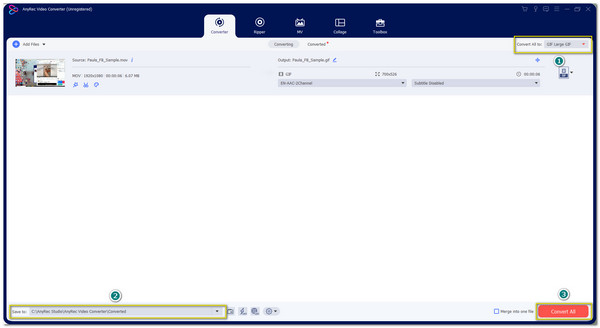
3 metode za pretvaranje MOV u GIF na Androidu i iPhoneu
1. GIPHY
Iako ne možete reproducirati ili otvoriti MOV datoteku na Androidu, predlažemo da je pretvorite u format datoteke koji podržava Android kao što je MP4 kako bi se mogla reproducirati na vašem uređaju. I da napravite GIF datoteku koju želite, GIPHY vodit će put! Možete stvoriti najbolji GIF za dijeljenje s prijateljima pomoću zabavnih i intuitivnih alata. Samo slijedite dolje navedene korake:
Korak 1.Preuzmite aplikaciju s Google Playa i otvorite je. Prvo se morate prijaviti pomoću aktivnog računa e-pošte za kontrolni kod. Provjerite svoju pristiglu poštu ili neželjenu poštu za četveroznamenkasti kod.
Korak 2.Nakon što ste sve postavili, kliknite gumb "Dodaj" u gornjem desnom dijelu ekrana. Otvorit će vašu kameru, ali ako imate datoteku, kliknite gumb "Fotografija" u lijevom donjem dijelu zaslona.

3. korakNakon što ste odabrali željenu video datoteku, uredite je pomoću ugrađenog editora. Možete obrezati, dodati tekst, dodati naljepnice, itd. Kada ste zadovoljni promjenama, kliknite strelicu "Bočna" i možete odabrati "Spremi GIF" ili "Učitaj na GIPHY" web mjesto.
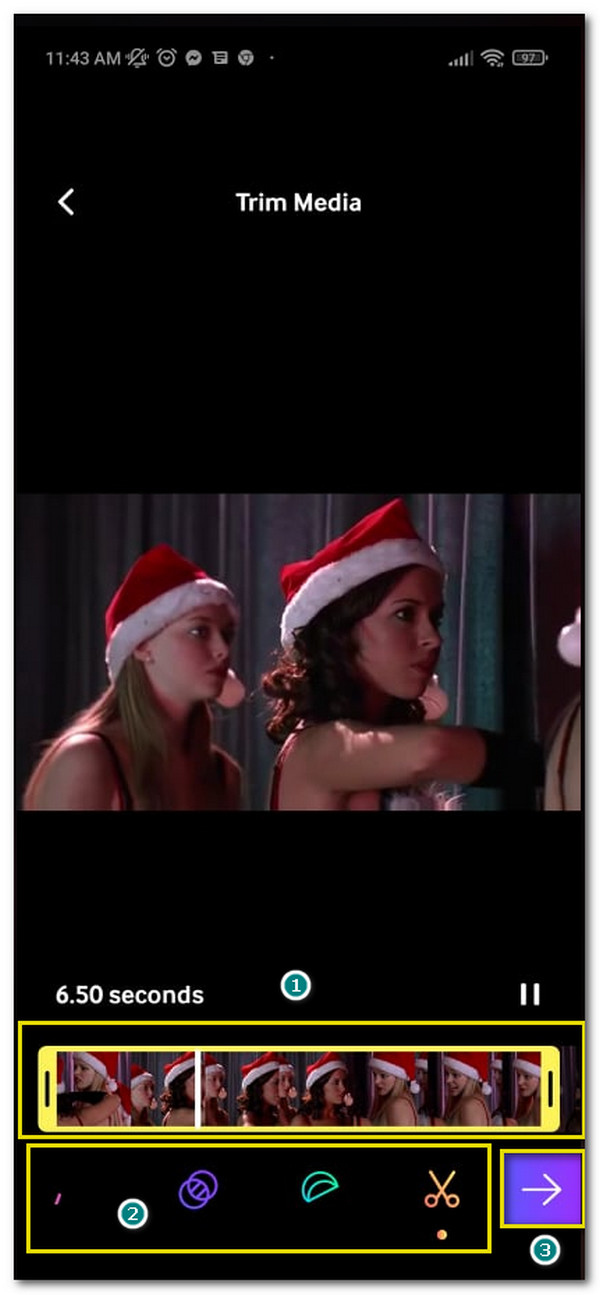
2. Prečaci za izradu GIF-a
Budući da Apple podržava format MOV u svojim proizvodima, ovaj GIF Maker ima sve što je potrebno za jednostavno pretvaranje MOV u GIF. Štoviše, možete ga čak podijeliti na svojim društvenim mrežama bez problema.
Kako koristiti prečace GIF Maker za pretvaranje MOV u GIF:
Korak 1.Idite na App Store i pretražite naziv aplikacije. Preuzmite ga i pokrenite da biste pokrenuli pretvorbu MOV-a u GIF.
Korak 2.Kada ste u aplikaciji za pretvaranje MOV u GIF, kliknite gumb "Napravi GIF" i odaberite MOV datoteku koju želite pretvoriti u GIF.
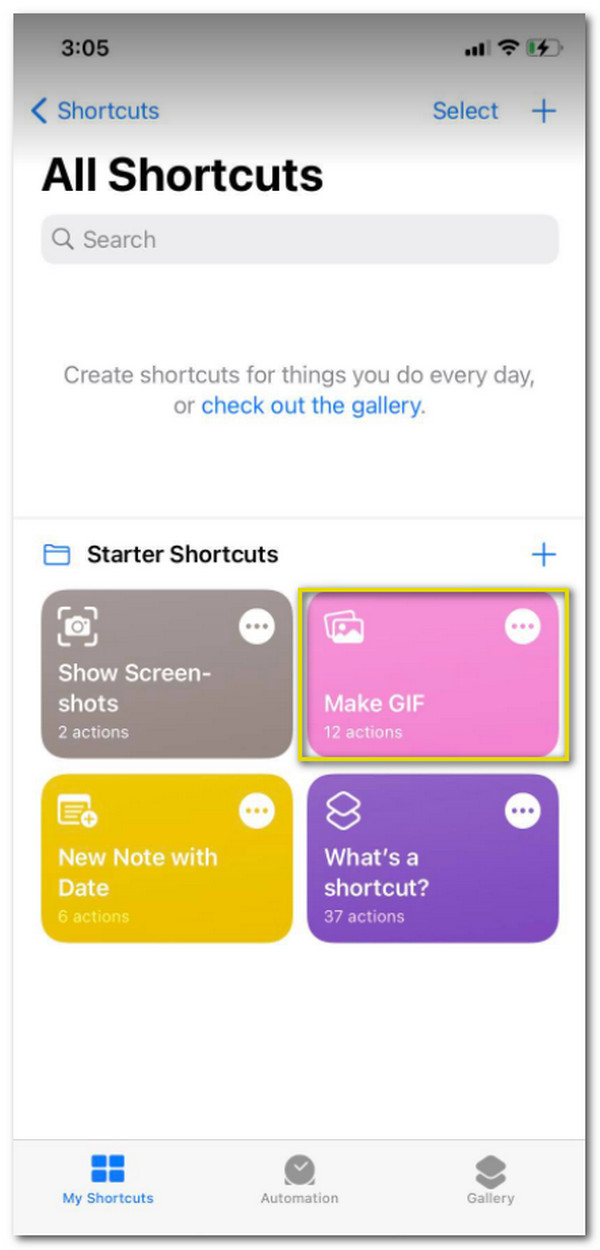
3. korakNakon što odaberete željenu datoteku, možete prvo obrezati video locirajući videoisječke na vrhu zaslona.
Korak 4.Kliknite gumb "Spremi" na desnom dijelu da biste ga spremili u svoju mapu.
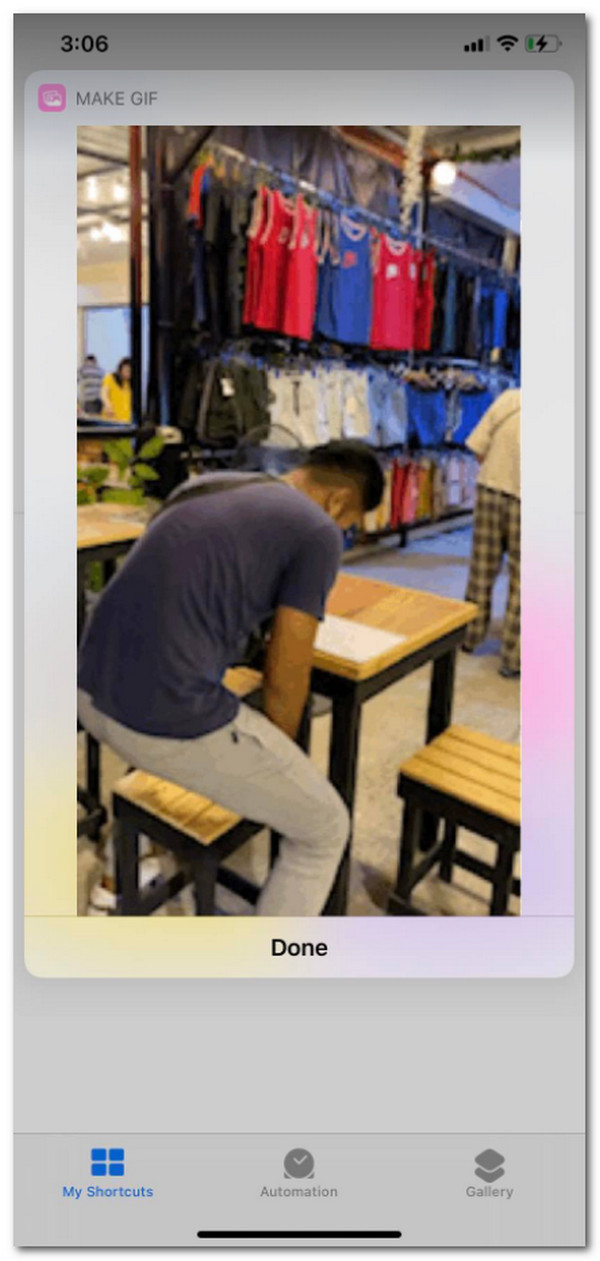
3. GIF Maker - Meme GIF Creator
Kako koristiti GIF Maker - Meme GIF Creator:
Korak 1.Preuzmite aplikaciju na svoj telefon i pokrenite je. Pritisnite gumb "Video u GIF" na glavnoj stranici da biste odabrali video datoteku u galeriji.
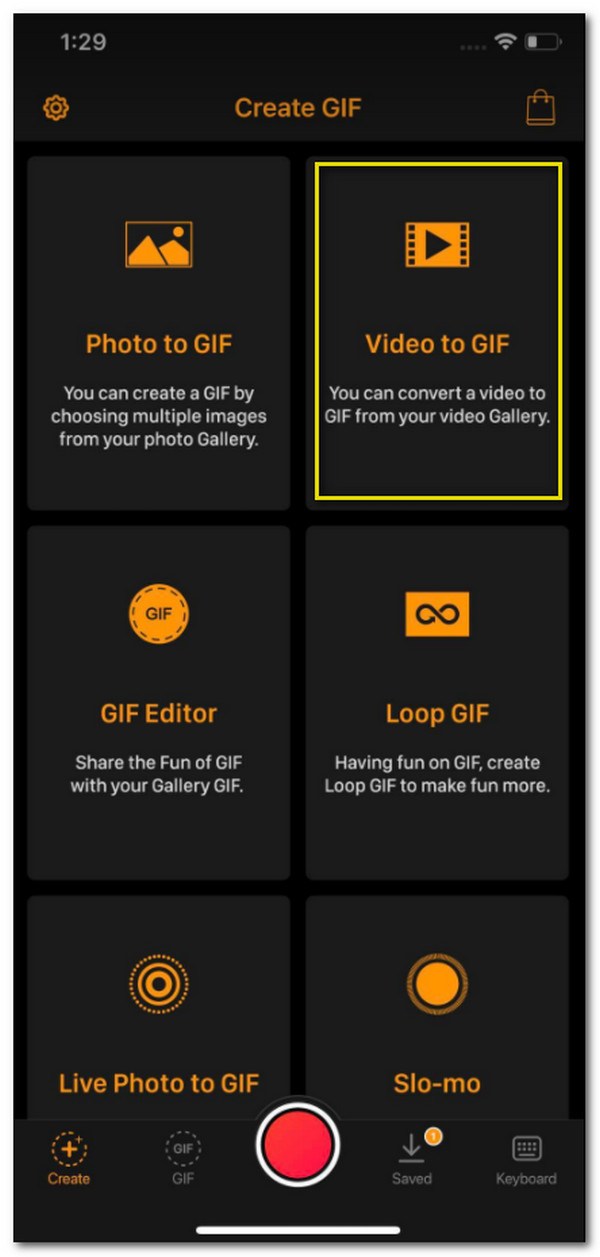
Korak 2.Nakon što odaberete datoteku, izrežite je klizanjem trake video datoteke. Također, možete odabrati fps do 30 fps. Kliknite gumb "Dalje" na gornjem desnom dijelu zaslona. Ovdje možete urediti GIF, primjerice prilagoditi brzinu, dodati tekst ili primijeniti filtre kako bi izgledao profesionalnije.
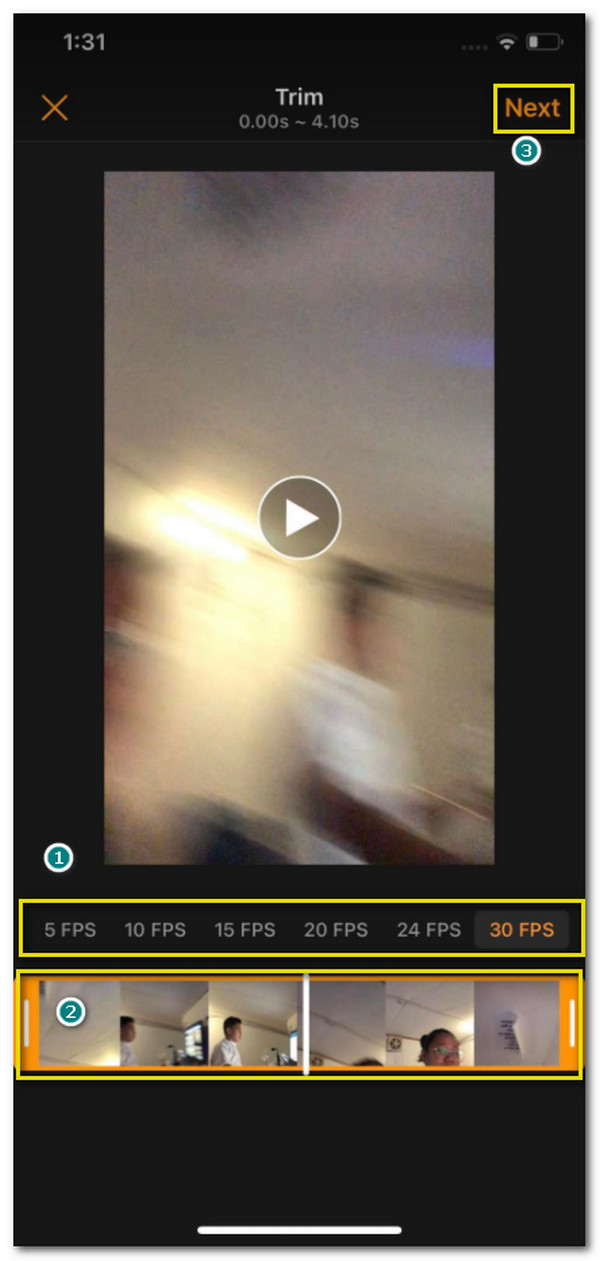
3. korakKada završite s uređivanjem, kliknite gumb "strelica prema gore" na desnom dijelu zaslona i odaberite želite li spremiti GIF ili ga podijeliti izravno na svojim društvenim računima kao što su Facebook, WhatsApp itd. Štoviše, možete napraviti kopirajte svoj novi GIF klikom na gumb "Kopiraj" na dnu opcija.
4 besplatne metode za pretvaranje MOV u GIF online
1. OnlineConverter
Popularno web mjesto za pretvaranje bilo koje datoteke koju imate u različite podržane formate. Možete jednostavno pretvoriti MOV u GIF jer podržava i slikovne formate kao što su GIF, PNG, TIFF i mnoge druge. Jedina mana ovog pretvarača je što je potrebno vrijeme za pretvaranje datoteke, ali i dalje radi svoj posao unatoč tome.
Kako pretvoriti MOV u GIF pomoću OnlineConverter:
Korak 1.Idite na svoj preglednik i potražite OnlineConverter. Pronađite "GIF" format unutar "Image Converter". Kada ste na stvarnom web mjestu za pretvaranje u GIF, kliknite gumb "Odaberi datoteku" da biste odabrali MOV datoteku. Također možete nabaviti datoteke na Google disku, Dropboxu i URL-u.
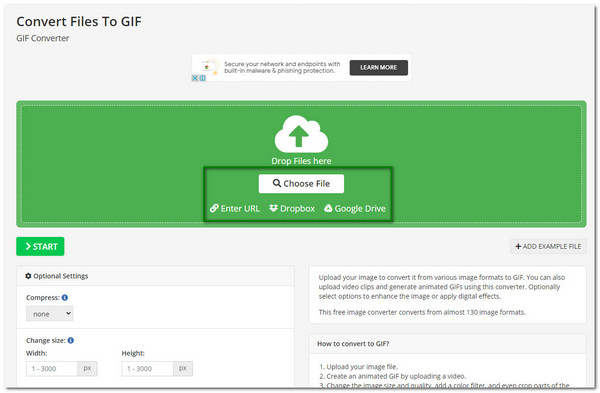
Korak 2.Nakon što odaberete željenu datoteku, pričekajte da se naziv datoteke pojavi na web stranici. Također možete urediti videodatoteku na "Optional Settings". Ovdje možete komprimirati, dodati filtar boja, izrezati piksele i dodatno uređivati.
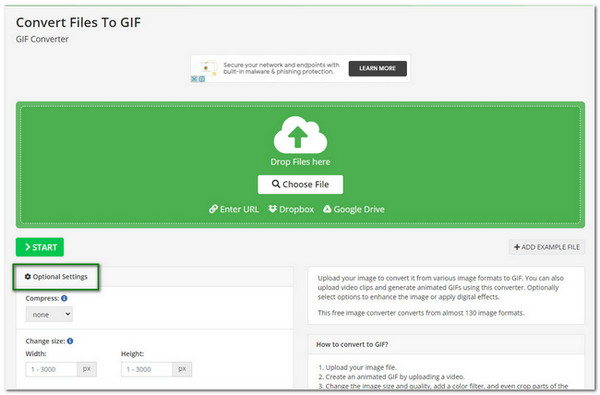
3. korakNakon što ste zadovoljni promjenama, kliknite gumb "Start" za konverziju. Ovisno o veličini datoteke, konverzija može potrajati. Kada završite, kliknite gumbe "Preuzmi" ili "Učitaj u oblak" da biste spremili datoteku u mapu.

2. Zamzar
Zamzar može napraviti super-jednostavnu konverziju MOV-a u GIF. Sa sučeljem web stranice možete postići željenu GIF datoteku u nekoliko klikova! Štoviše, brzo je pretvoriti bilo koju datoteku koju želite pretvoriti. Zamzar također omogućuje korisnicima pretvaranje datoteka do 2 GB. Možda biste trebali pratiti GIF-ove koje izrađujete, jer ponekad Zamzar izgubi datoteke tijekom pretvaranja.
Kako pretvoriti MOV u GIF pomoću Zamzara:
Korak 1.Idite na web stranicu Zamzar i možete vidjeti tri gumba kao sučelje. Pritisnite označeno "Dodaj datoteke" i potražite MOV datoteku u svojoj mapi. Nakon što odaberete željenu datoteku, kliknite gumb "Otvori".
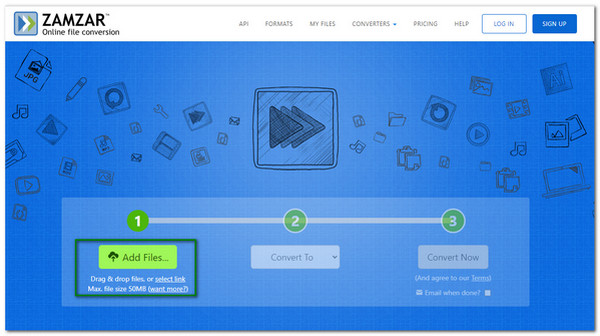
Korak 2.Klikom na gumb "Pretvori u" možete odabrati GIF format ispod Formata slike. Nakon što ste kliknuli gumb "GIF", sada ga možete pretvoriti.
3. korakPritisnite "Pretvori sada" za početak postupka. Možete vidjeti ukupni postotak napretka dok završava pretvaranje datoteke. Kada završite s pretvorbom, kliknite gumb "Preuzmi" da biste ga spremili u svoju mapu.
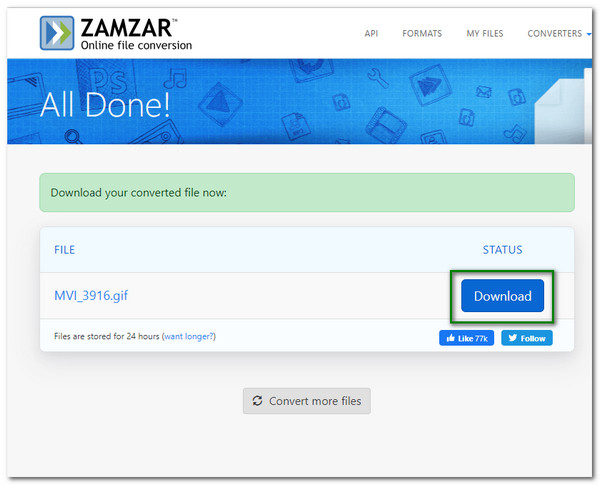
3. EZGIF
EZGIF vam može pomoći pretvoriti MOV datoteke u GIF i ima više alata koji će vam pomoći da završite različite zadatke kao što su promjena veličine, rezanje, itd. Možete brzo dobiti GIF koji želite sa samo nekoliko klikova. Štoviše, možete vidjeti pregled promjena koje ste napravili s videodatotekom. Međutim, s istim problemom kao i OnlineConverter, također je potrebno vrijeme za pretvaranje jedne velike datoteke.
Kako pretvoriti MOV u animirani pomoću EZGIF-a:
Korak 1.Idite na web stranicu EZGIF i kliknite gumb "Video to GIF" na gornjem dijelu stranice. Pritisnite gumb "Odaberi datoteku" da biste dobili MOV datoteku. Ili jednostavno zalijepite URL videozapisa u prazan okvir.
Korak 2.Nakon što odaberete datoteku, možete vidjeti naziv datoteke pored gumba "Odaberi datoteku". Pritisnite gumb "Učitaj video" za prelazak na sljedeći postupak.
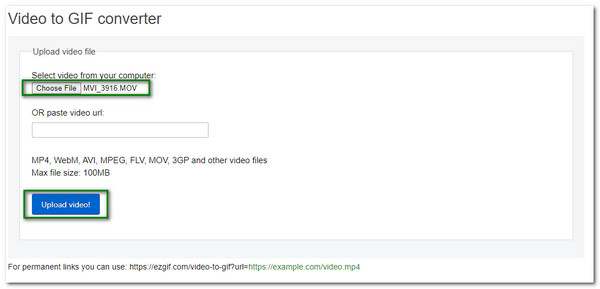
3. korakMožete promijeniti neke postavke, uključujući veličinu videozapisa i broj sličica u sekundi. Kada budete zadovoljni promjenama, kliknite gumb "Pretvori u GIF" za početak pretvorbe. Pričekajte da završi i kada završite, kliknite gumb "Preuzmi" da biste spremili svoj novo konvertirani GIF.
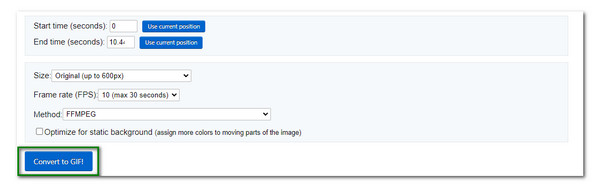
4. CloudConvert
Uz CloudConvert, pretvaranje MOV u GIF online nije nemoguće. Također vam daje kontrolu nad opcijama za prilagodbu video rezolucije, kvalitete i veličine datoteke. Vaš GIF će biti visoke kvalitete čak i kada se dijeli na društvenim mrežama. Štoviše, CloudConvert može pretvoriti bilo koji format datoteke jer podržava više od 200 video, audio i slikovnih formata.
Kako promijeniti format iz MOV u GIF pomoću CloudConverta:
Korak 1.Idite na web mjesto, kliknite prvi okvir gumba "Pretvori" u gornjem desnom dijelu stranice i odaberite MOV format pod opcijom "Video". U drugom okviru odaberite "GIF" pod "Format slike".
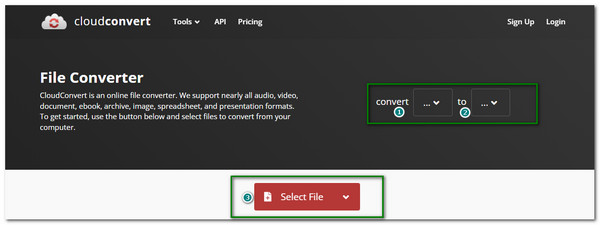
Korak 2.Pritisnite gumb "Odaberi datoteku" da odaberete datoteku u svojoj mapi. Videodatoteku možete poboljšati postavkama web stranice, uključujući rezoluciju, video kodek, omjer slike itd.
3. korakAko želite napraviti skupnu konverziju, kliknite gumb "Dodaj više datoteka" da dodate još jednu datoteku. Kada završite, kliknite gumb "Pretvori" za početak procesa pretvorbe. Pritisnite gumb "Preuzmi" da biste spremili GIF datoteku u svoju mapu.
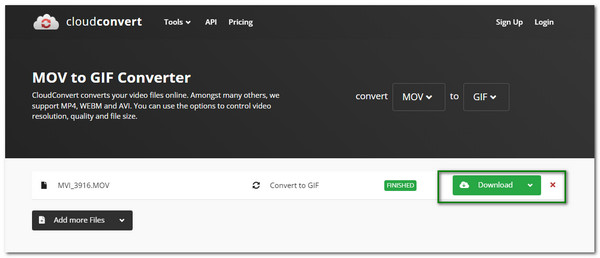
Često postavljana pitanja o pretvaranju MOV u GIF
-
Pretvara li VLC MOV u GIF?
Ne. Iako VLC može pretvoriti MOV video datoteke, ne podržava pretvaranje MOV u GIF format. Čak i kada reproducirate GIF datoteku, ona neće raditi.
-
Mogu li učitati svoj GIF na Instagram?
Nažalost, ne. Budući da Instagram ne može podržati GIF sliku, svoju GIF datoteku možete prenijeti u Instagramovu aplikaciju Boomerang, koja je dostupna za Android i iOS.
-
Kako promijeniti brzinu GIF-a?
Ako koristite preuzeti softver, samo pronađite postavke okvira u sekundi ili FPS i promijenite ih prema želji. FPS može sadržavati neke pretvarače u svojim Opcijskim postavkama ako koristite mrežni pretvarač.
Zaključak
Da zaključimo, imate najbolje alternative za pretvaranje svog omiljenog MOV-a u GIF. Međutim, i dalje će biti najbolje imati GIF koji želite bez ikakvog odgađanja ili problema - korištenje AnyRec Video Converter jamči da ćete to postići osim drugih aplikacija. Možete postići 50x veću brzinu uz podršku za skupnu pretvorbu. Njegov ugrađeni video editor također je dobar za korištenje. Samo besplatno preuzmite program i isprobajte sada! Pitanja ili prijedlozi? Možete nas slobodno kontaktirati kad god vam zatreba.
Sigurno preuzimanje
Sigurno preuzimanje



